


Wenn Sie Beliebtheitsgrade in Bildern registrieren, werden die Bilder mit höheren Beliebtheitsgraden mit höherer Wahrscheinlichkeit automatisch in empfohlenen Elementen verwendet.
 Wichtig
WichtigFavoritenbewertungen können nur in Bildern registriert werden, die in für die Bildanalyse vorgesehenen Ordnern gespeichert sind. Informationen zum Festlegen von für die Bildanalyse vorgesehenen Ordnern finden Sie im Abschnitt "Registerkarte Einstellungen für die Bildanalyse (Image Analysis Settings)".
Auch wenn ein Beliebtheitsgrad festgelegt wurde, wird ein Bild in Abhängigkeit von den Bildanalyseergebnissen möglicherweise nicht mit Priorität im Element platziert.
Klicken Sie bei gedrückter Ctrl-Taste auf das Bild, für das Sie einen Beliebtheitsgrad registrieren möchten, und wählen Sie anschließend Favoritenbewertung (Favorite Level) aus.
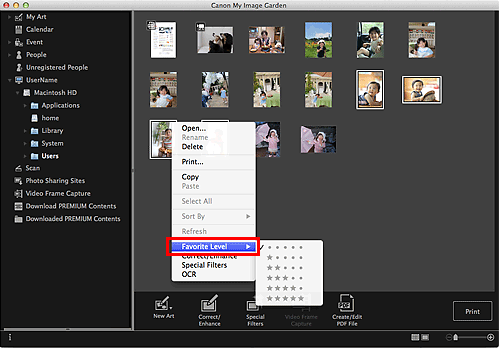
 Hinweis
HinweisWählen Sie mehrere Bilder aus, und klicken Sie bei gedrückter Ctrl-Taste, um für alle denselben Beliebtheitsgrad festzulegen.
Wenn eine Person in der Ansicht Personen (People) ausgewählt oder ein Datum in der Ansicht Kalender (Calendar) auf Monat (Month View) festgelegt wird, können Sie denselben Beliebtheitsgrad für alle Bilder festlegen, die mit der Person oder dem Datum verbunden sind.
Registrieren Sie den Beliebtheitsgrad.
Geben Sie abhängig der Favoritenbewertung des Bilds die Anzahl an  (Sternen) an.
(Sternen) an.
Der Beliebtheitsgrad kann in sechs Stufen angegeben werden. Je mehr Sterne, desto höher ist die Favoritenbewertung.
 Hinweis
HinweisSie können den Beliebtheitsgrad außerdem registrieren, indem Sie ein Bild und anschließend Favoritenbewertung (Favorite Level) im Menü Bild (Image) auswählen.
 Wichtig
WichtigWenn der Dateiname eines Bilds geändert oder ein Bild verschoben wird, geht der registrierte Beliebtheitsgrad möglicherweise verloren.
Auch wenn Sie Bilder kopieren, für die Favoritenbewertungen festgelegt wurden, werden diese nicht beibehalten.
Zum Seitenanfang |